
Naze32は現在FPVレーシングドローン用としては米国はじめ海外では最も人気のあるフライトコントローラー用ハードウェアであり、Cleanflightは最も人気のあるフライトコントローラー用のソフトウェアです。CC3Dも同様にメジャーなフライトコントローラーハードウェアになります。日本で技適を取得した送受信機が出力する信号であるSBusをNaze32はそのまま接続することができなかったのでSBusに対応したCC3Dが使われることがが多かったのですが、Naze32の最新のバージョンであるrev6(リビジョン6)からはSBusの信号も受け取ることができるようになりました。
ここでは主にここではNaze32にCleanflightをインストールし各種設定を可能とする手順をまとめていますがCC3Dの場合も大きな違いはないかと思います。
Cleanflightを使用するにはまず設定用のパソコン(WindowsまたはMac)に「Cleanflight Configurator」をインストールします。
Clea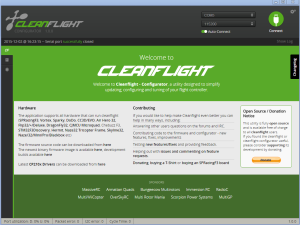 nFlight ConfiguratorはChromeブラウザ上で動作するCrome Appとして実装されています。パソコンにChromeがインストールされていない場合はまずChromeをインストールする必要があります。
nFlight ConfiguratorはChromeブラウザ上で動作するCrome Appとして実装されています。パソコンにChromeがインストールされていない場合はまずChromeをインストールする必要があります。
Chromeを使用してCleanflight.comにアクセスし [GUI download]をクリックするとChromeウェブストアにリンクされますので「Chromeに追加」を押してCleanflight Configuratorをインストールします。
CleanFlight http://cleanflight.com/
Naze32をPC/Macに接続するためにはシリアルポートドライバをインストールする必要があります。ここでは「Silicon Labs CP210x USB to UART Bridge」というものを使用します。
以下のサイトにアクセスしWindows/Macいずれか対応したものをダウンロードします。
CP210x USB to UART Bridge VCP Drivers
https://www.silabs.com/products/mcu/Pages/USBtoUARTBridgeVCPDrivers.aspx
Windowsの場合
Download VCPをクリックしてダウンロードします。
ダウンロードしたファイルをクリックして圧縮ファイルを解凍します。
CP210xVCPInstaller_x64 を実行します。
ドライバを有効にするためにOSを再起動します。
購入したばかりのNaze32にはBaseFlightのファームウェアがインストールされていますのでCleanflightでそのまま接続しても設定等を行うことはできません。Baseflight Configurator を使用すれば未設定のNaze32に接続することが可能ですので最初にNaze32の動作確認を行いたい場合などはBaseflightConfigurator をインストールしてチェックします。
CleanFlightを起動した状態でパソコンとNaze32をUSBケーブルで接続するとfirmwareをアップデートしないとCleanFlightが使用できない旨表示されます。この画面ではこれ以上何もすることができませんので一「Disconnect」をクリックして接続を解除します。
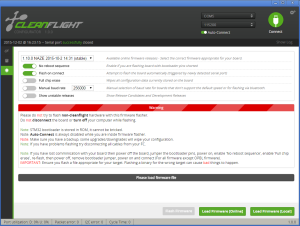 そうすると画面が変わりますので左のタブの一番下「Firmware Flasher」を選択します。Firmware Flasherの画面上、上からまず使用するファームウェアを選択します。通常はNAZEと書かれている一番新しいものを選択します。私の場合は「1.10.0 NAZE 2015-10-2 14:31 (stable)」を選択しました。
そうすると画面が変わりますので左のタブの一番下「Firmware Flasher」を選択します。Firmware Flasherの画面上、上からまず使用するファームウェアを選択します。通常はNAZEと書かれている一番新しいものを選択します。私の場合は「1.10.0 NAZE 2015-10-2 14:31 (stable)」を選択しました。
その下にある「No reboot sequence」「Flash on connect」をオンにし、「Load Firmware[Online]」をクリックします。
パソコン上にインストールするファームウェアがロードされNaze32を接続したら自動的にファームウェアがインストールされる状態になります。
 Naze32側のマイクロUSBを先に接続し次にパソコン側のUSBを接続してみます。これでインストールが始まる場合と始まらない場合があるようです。始まらない場合はNaze32の基盤上にあるBoot Padをショートさせる必要があります。私の場合は写真のようなショート用のケーブルをあらかじめ用意して使用しました。Naze32側のマイクロUSBを差し込んだ状態(パソコン側は接続しない状態)で固定しBoot Padにショート用のケーブルを接触させます。ショートした状態を維持しながらパソコン側のUSBを差し込みます。
Naze32側のマイクロUSBを先に接続し次にパソコン側のUSBを接続してみます。これでインストールが始まる場合と始まらない場合があるようです。始まらない場合はNaze32の基盤上にあるBoot Padをショートさせる必要があります。私の場合は写真のようなショート用のケーブルをあらかじめ用意して使用しました。Naze32側のマイクロUSBを差し込んだ状態(パソコン側は接続しない状態)で固定しBoot Padにショート用のケーブルを接触させます。ショートした状態を維持しながらパソコン側のUSBを差し込みます。

うまくいけば自動的にCleanFlightファームウェアのインストールが開始され画面下部に進行状況がゲージで表示されます。
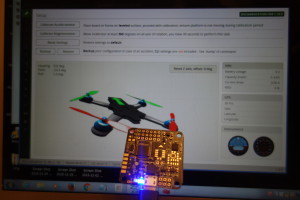 インストールが完了したら一旦PC側のUSBケーブルを外します。再度PC側のUSBケーブルを接続しCleanflight ConfiguratorとNaze32が接続されフライトコントローラーの状態がCleanFlightの画面に表示されることを確認します。
インストールが完了したら一旦PC側のUSBケーブルを外します。再度PC側のUSBケーブルを接続しCleanflight ConfiguratorとNaze32が接続されフライトコントローラーの状態がCleanFlightの画面に表示されることを確認します。
(2015年12月2日現在の情報です。)
中々、cleanflightの設定がないのでためになりました。
設定編、よろしかったらUPお願いします。
自分も最初色々と苦労したのでお役に立てて嬉しく思います。
CleanFlightの設定についてもぜひ書きたいと思います。
こういったコメントをいただけると励みになります。ありがとうございました。
これからNAZEのFCを使用したいと思っているので参考になります。
CC3D+Open Pilotでも苦労しましたが、こちらのサイトをしっかり頭に入れてチャレンジしていきます。
鈴木さま
コメントをいただきありがとうございます。
CleanFlightの設定自体についてはまだ詳しく書けていないので、追って記事を書きたいと思います。
ご質問やリクエストなどありましたら遠慮なくお聞かせください。
丁寧な解説ありがとうございます。
FPVレーシングドローンのデビューに向けて情報収集中です。
丁寧な解説ありがとうございます、今どうしても設定出来ずに悩んでるのですが、cc3dでcleanflightを使いsbusでmainportを使ってます、OSDを使いたいのですがどーしても上手くいきません是非ご教授お願いします。
崎山さま
FPV楽しいですよ。
何かご不明な点やあったら良い情報などあれば是非おしらせください。
かつよしさま
コメントの反映が遅くなり申し訳ありませんでした。
CC3DでのOSD設定は私自身はしたことがないのですがOSDに関する記事はこちらにありますので参考にしてみてください。
http://fpvdrone.jp/2015/12/minimosd-mwosd/
どう言った状況でうまくいかないかなど具体的に教えていただけると何かアドバイスできることがあるかもしれません。
4アマ取得しました。VTXの図面書いたり、スペック調べたり、技適もらうのはまだまだかかりそうです。
機体の方はようやくrev6のセッティングに漕ぎ着けました。
しかし、何度試しても浮き上がった瞬間に暴走を繰り返します。ムチャクチャ恐いです(笑)
のんびりファームの書き換えからやり直してみます。
崎山さん
4アマ取得おめでとうございます。
暴走する場合考えられるのは接続するモーターの番号が違っている。ESCのキャリブレーションができていない。プロペラの方向が違っているなどが私の場合よくある原因ですが、念のためチェックしてみてください。
アドバイスありがとうございます。
1番ローターが逆回転してました。恥ずかしい限りです。逆さで半田付けしているうちにコードを間違えていたようです。
この週末は東京ビッグサイトでドローンレースがあるそうですね。自分は地方住みなので行けそうにありませんが…
ご無沙汰しております。
私事でゴタゴタしてなかなかセットアップにこぎ着けませんでしたが、ようやくユルユルとホバリングが出来るまでになりました。
暴走の原因究明に何度も心が折れましたが、どうやらアマゾンで購入したFCにも一因があったようです。
PIDとアジャスト、AUXの詳細なリンク設定などやることはまだ残っていますが、ひとまず目視で自在にコントロールできるようになるまでめげずにセットアップしていきたいと思います。
崎山さん
お疲れ様です。
なかなかうまくいかないことも多いですが続けていけばいろんなことがわかり慣れてきますので、無理せずのんびりとす進めていっていただければと思います。
何かわからないことなどありましたらいつでもご相談ください。
フライトコントロラーCC3Dをクリンフライトソフトで設定方法は無いでしょうか?
マツゲンさん
CC3DにもCleanFlightをインストールして設定等可能かと思いますが、私自身はそれをやったことがありません。
一度インストールしてしまえば設定等は大きく変わらないかと思います。こちらのサイトにインストールの手順が載っていましたので参考になるかもしれません。
CC3DにBetaFlight
http://rara.jp/ridatsu/page1548